정기적으로 수행해야 할 8가지 WordPress 유지 관리 작업!
게시 됨: 2021-05-27자동차와 조금 비슷한 워드프레스는 최상의 상태로 유지하려면 정기적인 유지 관리가 필요합니다! 시간은 항상 프리미엄이지만 WordPress 웹 사이트의 유지 관리 작업을 우선 순위로 보는 것이 어려울 수 있습니다. 도움을 드리기 위해 우선 순위에 따라 수행해야 하는 상위 10가지 유지 관리 작업을 요약하여 무엇에 집중해야 하고 얼마나 정기적으로
1. 웹사이트 백업
이것은 우리의 유지 관리 목록의 맨 위에 있으며 정당한 이유가 있습니다! 재난은 순식간에 WordPress 웹사이트를 강타할 수 있으며 고품질 백업이 없으면 웹사이트를 백업 없이 처음부터 완전히 재건해야 한다는 사실에 직면하게 될 수 있습니다.
WordPress 웹 사이트는 다음과 같은 여러 가지 이유로 실패하거나 복구할 수 없을 정도로 손상될 수 있습니다.
- 해킹
- 악성코드 주입
- 데이터베이스 손상
- 플러그인/테마 손상
- 코어 업데이트 실패
- 사용자 오류
이 기사에서 한 가지만 빼면 웹사이트를 백업해야 합니다! 자세히 알아보려면 WordPress 백업에 대한 전체 가이드를 살펴보세요.
2. 워드프레스 코어 업데이트
워드프레스는 끊임없이 발전하고 있습니다. 주요 핵심 업데이트는 일반적으로 일년에 두 번 릴리스되는 반면 마이너 업데이트는 주로 보안 문제 및 기타 버그를 해결하기 위해 일년에 몇 번 푸시됩니다. 이러한 주요 업데이트에는 종종 사용할 가치가 있는 새로운 기능이 포함됩니다. 또한 그들은 일반적으로 WordPress가 보안 관점에서 한 발 앞서 있는지 확인합니다. 즉, 사이트에서 최신 버전의 WordPress를 실행하지 않는 한 알려진 취약점을 사용하여 대상을 지정하는 해커에 의해 악용될 수 있는 위험이 있습니다. 사이트.

이제 WordPress가 자동으로 업데이트될 수 있지만 때때로 테마/플러그인과 최신 버전의 WordPress 간에 비호환성을 찾을 수 있습니다. 따라서 먼저 사이트를 백업한 후 이러한 업데이트를 수동으로 설치하는 것이 더 합리적일 수 있습니다. 이를 통해 사이트를 테스트하고 모든 것이 예상대로 작동하는지 확인할 수 있습니다. 또 다른 옵션은 업데이트 프로세스를 처리하는 Pressidium과 같은 관리형 WordPress 호스트로 사이트를 호스팅하는 것입니다.
3. WordPress 플러그인 업데이트
워드프레스 코어를 업데이트해야 하는 것과 같은 방식으로 플러그인 업데이트도 최신 상태로 유지해야 합니다. 플러그인은 WordPress 자체보다 훨씬 더 자주 업데이트되는 경향이 있으므로 매주 또는 더 자주 업데이트되는 플러그인을 보는 것은 드문 일이 아닙니다. 이러한 업데이트의 이유는 WordPress Core와 마찬가지로 기능 업그레이드와 보안 패치가 결합되어 있기 때문입니다. 보안 취약점이 있는 플러그인은 해커가 가장 좋아하는 대상이므로 위험을 무릅쓰고 이러한 업데이트를 최신 상태로 유지하십시오.
즉, 플러그인 업데이트를 확인하기 위해 사이트에 지속적으로 로그인하는 시간을 찾기 어려울 수 있습니다. 이 때문에 WordPress에서는 이제 자동 업데이트를 설정할 수 있습니다. 그러나 코어 자동 업데이트와 같이 이는 수동으로 업데이트하지 않고 사이트를 테스트하지 않은 경우 알지 못하는 비호환성이 발생한다는 것을 의미할 수 있습니다. 이를 수행하는 더 좋은 방법은 사이트(또는 사이트)를 모니터링하고 제어된 방식으로 이 대시보드를 통해 플러그인을 업데이트할 수 있는 대시보드를 제공하는 Manage WP와 같은 시스템을 사용하는 것입니다.

또는 업데이트를 보고 설치할 수 있는 대시보드도 제공하는 Pressidium과 같은 관리형 WordPress 호스트를 사용할 수 있습니다.
4. WordPress 테마 업데이트
죄송합니다. WordPress 유지 관리에 대한 가이드에서 업데이트 집중적인 섹션이 약간 발생했습니다! 이것은 마지막이지만 종종 잊혀지는 것 중 하나입니다... 테마를 업데이트하십시오. 플러그인이 보안 취약점을 개발할 수 있는 것처럼 테마도 마찬가지입니다. 따라서 업데이트를 확인할 때 최신 버전의 테마를 사용하고 있는지 확인하고 그렇지 않은 경우 업데이트하세요.
5. 워드프레스 비밀번호 변경
사이트에 강력한 비밀번호를 사용하고 있더라도 가끔 업데이트하는 것이 좋습니다. 그리고 거기에 있는 동안 FTP 계정의 비밀번호와 WordPress 데이터베이스 비밀번호를 변경하십시오.
항상 강력한 암호(임의로 생성된 암호)를 사용하십시오. 이를 수행하는 가장 좋은 방법은 1Password와 같은 암호 관리자를 사용하는 것입니다. 더욱이 암호 관리자는 암호를 안전하게 저장하고 자동 로그인을 지원하므로 강력하고 어려운 암호를 입력/기억할 수 있습니다. 여기에서 비밀번호 관리자 가이드를 확인하세요.
6. WordPress 양식 테스트
웹사이트에 양식이 있습니까? 그렇다면 예상대로 제출하고 이 제출에 대한 알림을 받는지 확인하기 위해 가끔 테스트하는 것이 좋습니다.
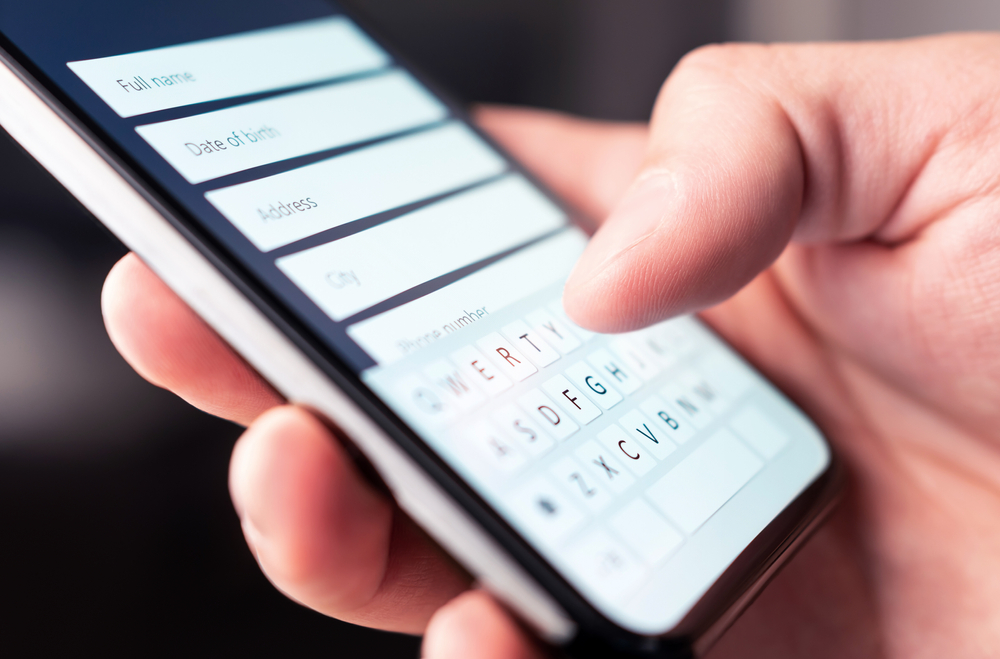
양식은 무작위로 작업을 중단하는 불쾌한 습관을 가질 수 있으며, 웹사이트에 의존하는 경우(예: 비즈니스 홍보) 마지막으로 원하는 것은 다음 덕분에 많은 문의를 놓쳤다는 것입니다. 웹사이트 양식에 잘못된 버그가 있습니다.
7. 사이트 로딩 속도 확인
느린 웹사이트는 나쁜 소식이므로 사이트가 빠르게 로드되는지 확인하십시오. 사이트를 테스트하는 가장 좋은 방법은 Pingdom의 웹사이트 속도 테스트와 같은 도구를 사용하는 것입니다.
느리게 실행되는 경우 몇 가지 가능한 원인과 문제에 대한 솔루션을 제공하는 이 문서를 확인하십시오.
8. 스팸 댓글 확인 및 삭제
댓글 섹션이 있는 블로그를 운영하는 경우 가끔 이를 확인하는 것이 좋습니다. 스팸 댓글을 삭제하고 게시된 댓글이 합법적인지 확인하세요. Akismet과 같은 시스템을 사용하는 경우 스팸으로 표시된 댓글이 실제로 스팸인지 확인하십시오. 합법적인 댓글이 스팸 폴더에 들어가는 것을 원하지 않습니다.
9. 사이트 테스트
예, 수행해야 할 8가지 유지 관리 작업이 있다고 말했지만 여기에 마지막으로 빠른 작업이 있습니다... 사이트를 테스트하세요! 간단해 보일 수 있지만(따라서 간과할 수 있음) 귀하의 사이트로 이동하여 클릭하십시오! 예상대로 작동합니까? 링크가 작동하고 있습니까? 이미지가 선명하고 선명하게 보이나요? 휴대전화와 노트북은 물론 태블릿에서도 사이트를 확인하세요. 모바일 반응형 요소가 올바르게 작동합니까? 마지막으로 사이트의 정보가 최신 상태입니까? 예를 들어 영업 시간이나 가격은? 잘못된 정보는 비즈니스에 좋지 않은 영향을 미치므로 빠르게 살펴보고 내용이 올바른지 확인하십시오.
웹 사이트를 유지 관리하는 것은 때때로 약간 어려울 수 있지만 할 가치가 있습니다. 가장 좋은 방법은 한 번에 몇 달 동안 사이트를 방치하는 것보다 매주 20분 정도 시간을 내어 위의 작업 중 일부를 수행하는 것입니다. 모든 것을 한 번에 업데이트하기 때문에 완전한 문제로 끝나는 것보다 사소한 문제를 분류하는 것이 더 쉽습니다. 귀하의 웹사이트는 귀중한 상품이 될 수 있으므로 잘 관리하십시오!
